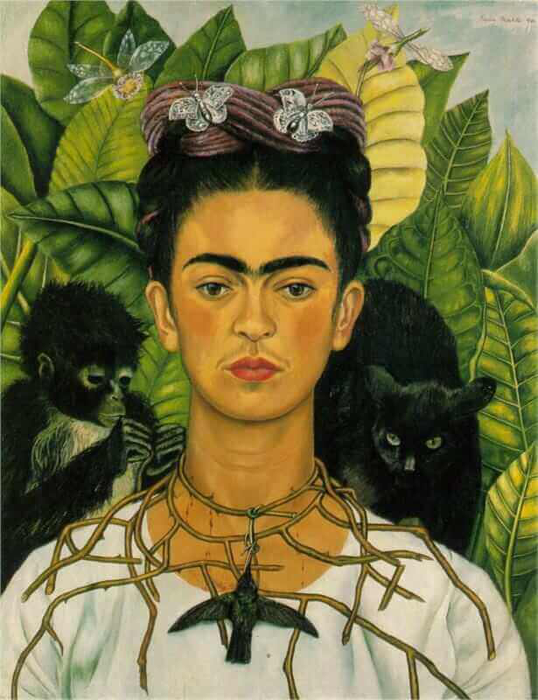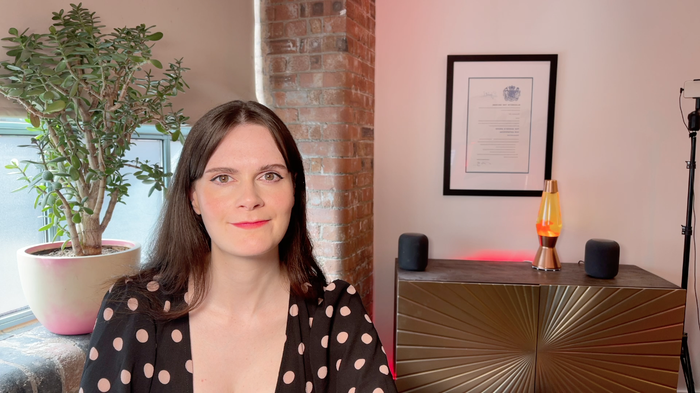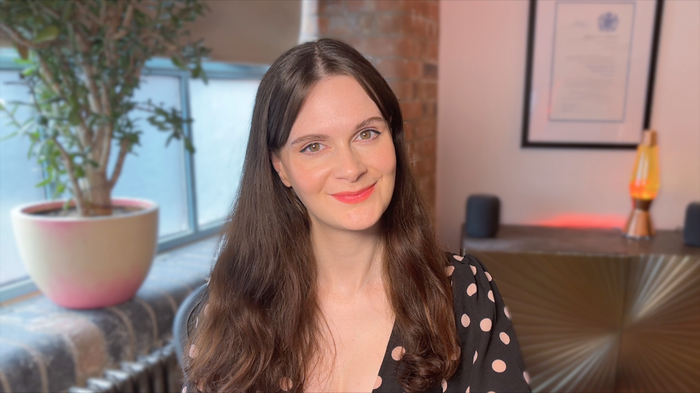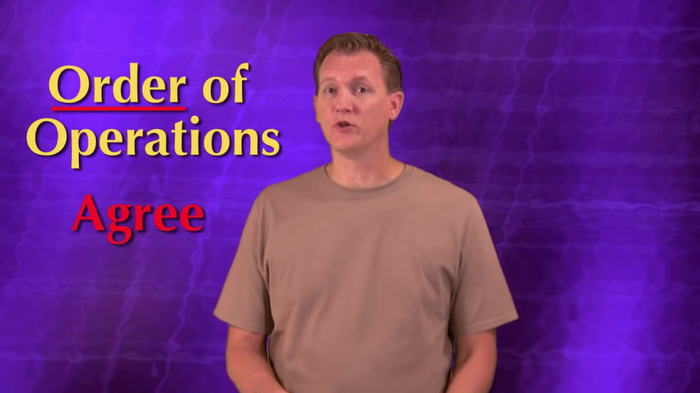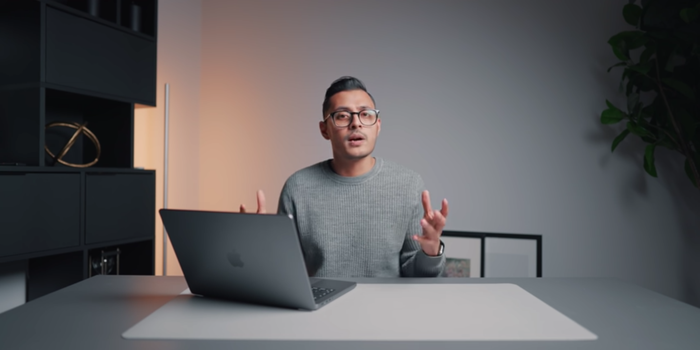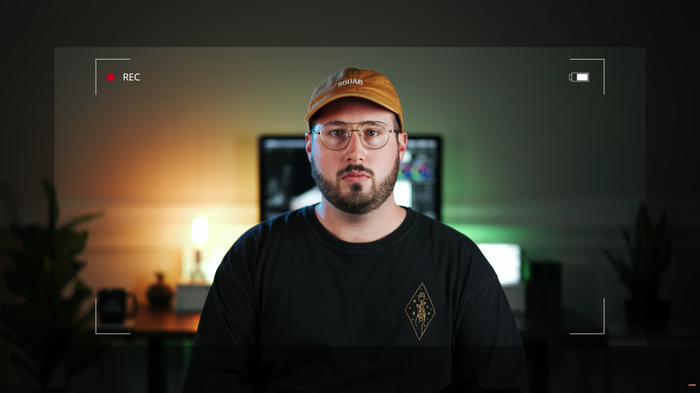라이브 통화 및 비디오를 위한 멋진 배경 장면을 만드는 방법

통화를 바라보는 방식이 배경보다 더 중요하다고 생각할 수도 있지만 이것은 사실이 아닐 수도 있습니다. 하버드 비즈니스 리뷰(Harvard Business Review)에서 실시한 설문 조사 에 따르면 설문 조사 대상자의 60%가 웹캠 이미지의 배경에 관심이 있는 반면 47%만이 입는 옷에 관심이 있는 것으로 나타났습니다.
뒤에 보이는 공간은 참여하는 통화와 크게 관련이 없어 보일 수 있지만 웹캠 이미지의 많은 부분을 차지하며 다른 사람이 사용자를 인식하는 방식에 영향을 줄 수 있습니다.
전통적인 초상화 그림에 대해 생각해보십시오. 배경은 비워 둘 수 있지만 주제를 둘러싼 항목으로 채우는 선택은 의식적인 것입니다. 아티스트는 주제의 의상이나 표현과 같이 다른 방식으로 전달하기 어려울 수 있는 추가 정보를 전달하기 위해 사용합니다. .
우리 중 많은 사람들은 특히 생방송에서 자신의 온라인 비디오를 만드는 것에 대해 어느 정도 우려를 느낍니다. 우리는 우리 자신의 이미지와 마주하고 싶지 않습니다. 그것은 충분히 전문적이라고 느껴지지 않으며 Zoom 피로를 유발하고 우리 자신의 결점을 면밀히 조사하게 만듭니다. 그러나 선별된 온라인 비디오는 우리가 다른 사람들에게 자신을 표현하는 방식에 대해 이전보다 훨씬 더 많은 통제력을 제공할 수도 있습니다.
우리가 만들 수 있는 배경과 장면은 우리가 알고 있든 없든 모든 종류의 것을 다른 사람들에게 전달할 수 있는 강력한 도구입니다. 배경을 인식하고 약간의 의도적인 변경을 통해 이미지를 더 매력적으로 만들고 시청자에게 우리의 진정성을 확신시키고 캐릭터에 대한 힌트를 줄 수도 있습니다.
이 기사에서는 카메라 피드를 위한 좋은 배경과 응집력 있는 장면을 만드는 다양한 측면에 대해 설명합니다. 기사의 끝에서 나는 그것을 개선하기 위해 내 자신의 장면을 어떻게 변경했는지 보여 드리겠습니다. 이 기사의 구조를 요약하면 다음과 같습니다.
업무용 통화 외에는 아무것도 하지 않거나 스트리밍을 시작하거나 온라인으로 공유할 멋진 비디오를 만들고자 할 때 이 팁을 사용할 수 있습니다.
무엇이 좋은 장면을 만드는가?
좋은 장면은 시청자가 메시지를 이해하는 데 도움이 되는 장면입니다. 응집력이 있어야 하고 정보를 추가할 수 있지만 주의를 산만하게 해서는 안 됩니다. 최고의 장면은 이미지의 목적을 즉시 전달합니다.
당신에게 좋은 장면은 당신이 무엇을 전달하고 싶은지에 달려 있습니다. 카메라 앵글, 조명, 프레이밍 및 기타 세부 사항이 시청자에게 무엇을 말하는지 고려하여 감독이 영화 장면을 배치할 때와 마찬가지로 프레임에 포함된 내용을 고려하는 데 도움이 될 수 있습니다.
왼쪽 이미지에는 Wes Anderson의 The Royal Tenenbaums 스틸이 있습니다. 바닥에 새거나 바래진 테니스 공, 벽에 걸린 트로피, 심지어는 아무렇지 않은 리치의 자세까지 혼돈 속에서 읽어야 할 전체 이야기가 있습니다. 테넨바움. 물론 오른쪽에 있는 Sommerset의 비교적 최소한의 장면에서와 같이 큐를 더 미묘하게 만들 수도 있습니다. 이전에 그녀의 비디오를 본 적이 있든 없든, 분홍색 조명, 퍼지 가구 및 고급 게임용 의자는 시청자에게 이것이 그녀의 콘텐츠에 개인적이고 기발한 우위를 제공하는 진지한 Twitch 스트리머임을 알려줍니다.
얼마나 많은 배경 공간?
이상적으로 좋은 장면은 자신과 장면의 뒷벽 사이에 거리감을 제공해야 합니다. 정확한 거리를 제공하기는 어렵지만 뒤에 너무 많은 공간이 있으면 주의가 산만해질 수 있고(큰 공간으로 인해 발생하는 소음 문제), 너무 적은 공간은 밀실 공포증을 느낄 수 있습니다.
일반적으로 이 질문은 사용 가능한 공간의 양에 따라 결정되며 너무 많은 공간보다 공간이 너무 적을 가능성이 더 큽니다.
공간이 협소한 경우 장면을 조금 덜 바쁘게 유지하는 것이 좋습니다. 조명 섹션에서 자신과 배경을 더 잘 구분하는 방법을 확인하고 싶을 것입니다.
장면에서 너무 많은 배경을 보여주고 있다고 생각되는 경우(아마도 스튜디오에서 살고 일하며 동료에게 침대를 보여주고 싶지 않은 경우) 몇 가지 Camo 기능을 사용하여 배경의 양을 줄일 수 있습니다. 공유하고 있습니다. Camo의 보케 필터를 사용하여 배경을 약간 흐리게 하면 배경이 너무 산만해지는 것을 방지할 수 있으며 비디오를 확대/축소하고 패닝하여 비디오에서 표시하고 싶지 않은 부분을 자를 수 있습니다.
바쁘거나 간단합니까?
이제 장면 둘레의 윤곽이 정렬되었습니다. 다음으로 답해야 할 질문은 장면을 채우고 싶은 항목의 양입니다. 다시 말하지만 이것은 장면에 이미 있는 것과 제거할 수 있는 것에 따라 다소 결정될 수 있지만 제어할 수 있는 것을 추가 및 제거할 때는 바쁜 장면과 단순한 장면이 전달할 수 있는 내용을 고려하십시오.
바쁜 장면
바쁜 장면은 주제를 중심으로 많은 일들이 일어나는 장면입니다. 이 기사의 시작 부분에 있는 두 개의 자화상은 바쁜 장면의 사전 웹캠 예입니다.
바쁜 장면은 흥미롭게 볼 수 있고 의사 소통을 위한 많은 기회를 제공하지만 비디오 속 인물의 주의를 산만하게 할 수 있습니다.
바쁜 장면은 일종의 지식과 경험을 쌓기 위해 자주 사용됩니다. 내가 책 제작에서 일할 때 멀리 떨어진 동료가 그녀가 출판한 모든 책이 진열된 책장 앞에 앉아 웹캠 통화를 했습니다. 그것은 많은 책이었고 전화를받는 동안 그녀의 전문 지식을 잊을 수 없었습니다. 이런 식으로 바쁜 장면은 특정 주제나 주제에 대한 권위를 확립하는 데 도움이 될 수 있습니다.
다음은 Camo의 Aidan이 모니터 뒤가 아닌 앞에서 촬영하는 장면입니다.
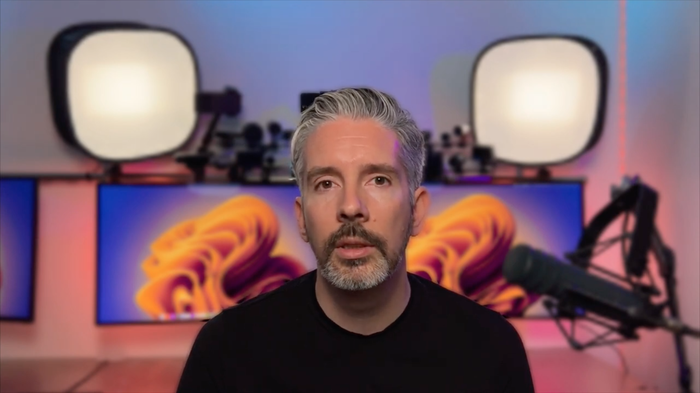
그는 바쁜 장면에서 너무 산만해지지 않으면서 맥락을 추가할 수 있는 Camo의 인물 사진 모드를 사용하고 있습니다. 이 장면은 촬영 장비와 함께 그의 모든 테스트 카메라를 보여줍니다. 시청자는 즉시 Aidan의 작업이 카메라 및 촬영과 관련이 있다고 가정할 수 있어야 합니다.
단순한 장면
반면에 단순한 장면은 주제 외에는 거의 없습니다. 이러한 종류의 장면은 말하는 사람, 말하는 사람 또는 행동하는 사람에게 계속 초점을 맞추는 데 이상적입니다.
바쁜 장면은 기술적인 전문성을 확립하는 데 도움이 될 수 있지만 간단한 장면은 기술 정보를 실제로 설명하고 시연하는 데 더 좋습니다. 가장 좋은 '방법' 또는 강의 스타일 비디오는 장면을 단순하게 유지하며 때로는 녹색 화면을 사용하여 배경을 완전히 차단하고 오버레이를 추가하여 말하는 내용을 강조합니다.
비디오에 오버레이, 배너 및 프리젠테이션 포인트를 추가하는 경우 간단한 배경을 사용하는 것이 가장 좋은 옵션인 경우가 많으며 게임과 같이 비디오가 화면의 작은 부분만 차지할 경우에도 가장 좋은 옵션입니다. 다른 많은 사람들과 통화를 스트리밍하거나 확대/축소합니다. 이러한 경우 바쁜 장면이 장면 속 인물을 압도할 수 있습니다.
뻔한 이야기를 하는 위험을 무릅쓰고 장면에 더 많은 것을 추가하여 장면을 더 분주하게 보이게 하고 제거하여 더 간단하게 만들 수 있습니다. 그러나 장면이 얼마나 바쁘거나 단순한지에 대해 이야기할 때 나머지 장면과 비교하여 그 주제에 얼마나 많은 관심을 기울이고 있는지가 가장 중요합니다. 장면이 피사체에 더 초점을 맞추도록 하려면 비디오를 얼굴 주위로 더 잘 자르거나 축소하여(또는 휴대전화의 다른 렌즈를 사용하여) 장면의 나머지 부분에 비해 몸을 작게 만드는 방법을 고려하세요.
단순한 장면이 완전히 비어 있거나 지루할 필요는 없습니다. 방에 있는 항목의 색상을 일관성 있게 유지하여 장면을 보다 단순하게 만들 수 있습니다. 마찬가지로 조명이나 컬러 스크린을 사용하여 배경에 색상을 포함하여 간단한 장면에 흥미를 더할 수 있습니다.
요약
바쁜 장면:
- 컨텍스트 내에서 화자를 설정하는 데 도움이 됩니다.
- 화면의 많은 부분을 차지하는 비디오에 적합합니다.
- 권위와 신뢰성을 추가할 수 있습니다.
- 잘 정리되지 않으면 붐비는 것처럼 보일 수 있습니다.
- 보케 렌즈나 필터를 사용하면 덜 산만하게 만들 수 있습니다.
간단한 장면:
- 주제에 계속 초점을 맞추십시오.
- 기술 정보를 설명하는 데 도움이 됩니다.
- 비디오가 화면에서 더 적은 공간을 차지할 가능성이 있는 경우에 더 좋습니다.
- 주제가 두 개 이상이거나 오버레이 및 배너가 사용될 가능성이 있는 경우에 유용할 수 있습니다.
- 부드러운 조명과 응집력 있는 색상으로 더 흥미롭게 만들 수 있습니다.
색상 사용
색상은 장면에서 균일성을 만들고 구별을 만드는 데 사용할 수 있습니다.
아래 이미지와 같이 피사체와 장면의 색상을 일치시키면 이미지 내에서 조화를 이룹니다.
피사체와 장면의 나머지 부분 사이에 대비되는 색상을 사용하면 장면에서 피사체를 돋보이게 할 수 있으며 특히 다른 비디오 또는 이미지 축소판과 경쟁할 때 더 많은 관심을 끌 수 있습니다.
장면에서 색상을 사용하는 데에는 많은 단점이 없지만 장면을 사용할 컨텍스트를 고려하는 것이 도움이 될 수 있습니다. 많은 RGB 조명은 눈길을 끌지만 시청자에게 특정 컨텍스트를 알리는 경향이 있습니다. 저는 여기서 색상 심리학 에 대해 이야기하는 것이 아닙니다. 흥미롭긴 하지만 색상에 대한 보다 구체적인 사회적 기대치에 관한 것입니다. Royal Tenenbaums의 장면과 Twitch 스트리머의 설정을 다시 생각해 보면 각 장면에 사용된 색상을 전환하면 효과가 예상치 못한 충격을 받을 것입니다. 사람들은 분류하기 쉬운 것을 좋아하고 장면을 만들 때 본질적으로 시청자에게 우리를 분류할 수 있는 방법을 제공하려고 노력하고 있으며 고려된 색상 사용은 이를 안내하는 데 도움이 될 수 있습니다.
웹캠 배경에서 색상을 사용하는 것이 비전문적인 것으로 간주되는 시점은 지났지만 특정 기업 사용 사례에 맞게 장면을 조정하는 경우 회사 색상과 로고에 대해 생각하는 것이 도움이 될 수 있습니다. 회사의 색상을 장면에 추가하면 특히 발신 전화를 많이 하는 경우 사람들이 더 쉽게 전화를 걸 수 있습니다.
색상 이론에 대해 더 배우고 싶다면 Josef Albers Interaction of Color 가 재미있고 계몽적이며 지역에 따라 약 $10에 iPad에서 대화식으로 읽을 수 있습니다.
조명 사용
우리는 조금 전에 장면 조명 을 시작하는 방법에 대한 가이드를 작성했습니다. 초점은 자신을 잘 비추는 데 있지만 배경 조명은 멋진 장면을 만드는 데 필수적입니다. 장면에 조명을 추가하면 깊이가 추가되고 시청자가 세부 사항을 볼 수 있습니다. 아주 단순한 장면이라도 조명을 잘 비추면 항상 더 전문적으로 보일 것입니다. 이 기사에서 사용한 모든 이미지에는 어떤 형태로든 배경 조명이 포함되어 있습니다.

장면을 개선하기 위해 배경에서 조명을 사용하는 몇 가지 다른 방법이 있습니다. 이들은 주로 가시광선과 오프-씬 조명의 두 가지 범주로 나뉩니다.
가시광선
저는 이 용어를 장면에서 볼 수 있는 광원을 지칭하는 데 사용하고 있습니다. 책상 램프와 네온사인 같은 것들.
가시광선은 이미 방에 있는 책상 조명이나 벽 조명과 같이 매우 실용적일 수도 있고, 용암 램프나 스트링 조명과 같이 순전히 장식적일 수도 있습니다.
이미 여러 가시광 옵션에 액세스할 수 있으며 장면에서 가시광을 추가하고 이동하여 가장 잘 보이는 위치를 확인하는 것이 도움이 될 수 있습니다. 가시광선은 장면에서 머리가 위치할 위치에서 멀리 떨어져서 더 잘 보이는 경향이 있으므로 둘 다 명확하게 볼 수 있습니다.
뒤에 배치되는 다른 조명과 마찬가지로 이 조명은 전경(자신)을 상대적으로 더 어둡게 만들 수 있으므로 너무 밝거나 너무 큰 것을 원하지 않습니다. 작은 밝은 조명은 흥미를 더하기 위해 장면에서 가장 잘 작동하는 경향이 있습니다.
오프 씬 조명
오프 씬 조명은 자신이 보이지 않고 장면을 밝히는 데 사용할 수 있습니다.
YouTuber Paul Heimlund는 주로 오프씬 조명으로 구성된 5개 그룹을 사용 하여 전문 스튜디오 조명 설정 을 만드는 방법을 보여줍니다. 이 비디오는 오프 씬 라이트를 어디에 배치해야 하는지 또는 왜 필요한지 잘 모르는 경우에 유용합니다.

방에 이미 있는 조명을 사용하여 장면 외 조명을 추가하여 장면을 밝게 할 수 있지만 머리 위의 조명은 아첨할 수 있습니다. 조명을 조광할 수 없는 경우 장면에 너무 많은 빛을 추가하여 장면에서 가시광선의 영향을 약화시킬 수도 있습니다.
자신을 비추는 방의 빛의 양, 배경의 가시광, 만들려는 장면 유형에 따라 항상 오프-씬 라이트를 추가해야 하는 것은 아닙니다.
어두운 장면 대 밝은 장면
조명을 추가한다고 해서 모든 것을 최대한 밝게 비추는 것은 아닙니다. 더 어두운 장면을 만드는 것은 장면의 느낌을 바꾸는 데 도움이 될 수 있습니다.
어두운 장면은 밝은 장면보다 더 친밀하고 대화를 나눌 수 있습니다. 밝은 장면과 비교하여 더 어두운 환경에 있을 수 있는 상황에 대해 생각해 보십시오.
어두운 환경
- 레스토랑
- 거실
- 스파 트리트먼트 룸
더 가벼운 환경
- 병원
- 진력
- 교실
이를 염두에 두고 편안하고 친근하며 개인적이며 대화가 가능한 분위기를 만들고자 한다면 장면을 더 어둡게 만드는 것이 도움이 될 수 있으며 밝은 조명이 있는 장면은 보다 메마르고 전문적인 환경을 만드는 데 도움이 될 수 있습니다.
소프트웨어 사용
우리는 이미 Camo의 소프트웨어를 사용하여 장면을 개선하는 몇 가지 방법을 언급했지만 소프트웨어가 장면을 어떻게 도울 수 있는지에 대해 더 광범위하게 살펴보겠습니다.
색상 보정 및 이미지 조정
소프트웨어를 사용하여 라이브 비디오의 채도, 노출 및 대비를 높이거나 색조를 추가하여 장면 내의 특정 색상을 강조 표시하는 등의 작업을 수행할 수 있습니다. 이 모든 것이 Camo Studio에서 사용 가능하지만 웹캠을 사용하는 경우 웹캠 공급자가 유사한 조정 기능을 갖춘 소프트웨어를 제공한다는 것을 알 수 있습니다.
DSLR을 사용하는 경우 사용할 수 있는 소프트웨어가 제한되어 있으므로 가장 좋은 방법은 카메라에서 직접 이미지를 조정하는 것입니다. 이 방법에는 이미지를 확인하기 위해 위아래로 상당한 시간이 소요됩니다.
올인원 색상 조정의 경우 LUT는 여러 색상 수정을 한 번에 적용하는 자동 방법입니다. 이를 사용하여 피부 톤과 장면의 특정 색상을 동시에 높일 수 있습니다. 이 비디오 는 OBS에서 LUT를 만들고 사용하는 방법을 안내합니다. 또한 미리 만들어진 LUT가 많이 있지만 특정 장면을 염두에 두고 만든 것보다 제대로 작동하지 않는 경향이 있습니다.
필터 추가
우리는 이미 배경 흐림에 대해 조금 이야기했습니다. 다시 말하지만 이것은 Camo에서 사용할 수 있지만 유사한 소프트웨어는 Zoom 및 FaceTime에서도 사용할 수 있습니다.
사용 중인 소프트웨어에 필터용 슬라이더가 있으면 도움이 됩니다. 이렇게 하면 장면의 강도를 변경하여 필터를 최대한 사실적으로 보이게 할 수 있기 때문입니다.
소프트웨어를 사용하여 가상 그린 스크린을 생성하여 배경을 완전히 가상 스크린으로 바꿀 수도 있습니다.
우리 중 많은 사람들이 처음으로 집에 일을 가져오는 것에 대해 생각했을 때 가상 배경은 동료와 급우로부터 사생활을 보호하는 일종의 방패로 사용되어 엄청난 인기를 누렸습니다.
그 이후로 일부 그룹에서는 가상 배경에 대한 태도가 나빠졌습니다. 사람들은 가상 배경을 사용하는 사람들을 덜 신뢰할 수 있습니다. 모든 통화에 대한 가상 배경으로 일반 Zoom 템플릿을 사용하는 것은 시청자에게 귀하와 귀하가 동영상에서 하고 있는 일에 대한 컨텍스트를 제공하는 데 도움이 되는 고유한 배경을 만드는 이 문서의 목적에 위배됩니다.
그렇다고 가상 배경이나 녹색 화면을 절대 사용해서는 안 된다는 말은 아닙니다. 어떤 경우에는 녹색 화면이 장면에 이상적인 훌륭한 옵션입니다. 간단한 장면과 유사하게 녹색 화면은 기술 정보를 제공하거나 가르치는 경우 좋은 옵션입니다. 모든 방해 요소를 제거하고 화면 오버레이 형태로 강조를 추가할 수 있기 때문입니다(자세한 내용은 아래 참조). 예를 들어 게임 스트리머에서 흔히 볼 수 있는 것처럼 다른 것 위에 자신의 작은 비디오를 추가하는 경우에도 좋은 옵션이 될 수 있습니다.
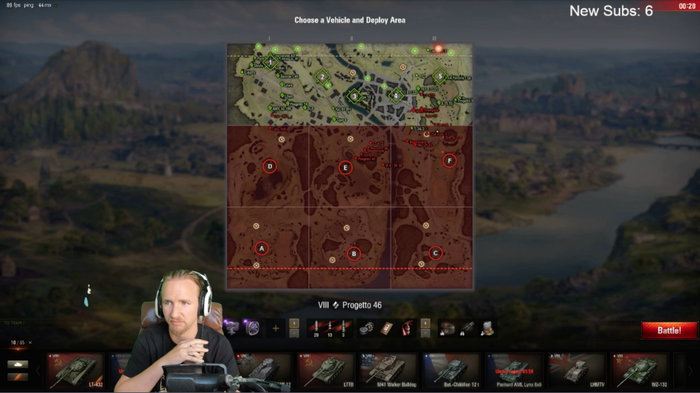
오버레이
소프트웨어를 사용하여 장면에 오버레이를 추가할 수도 있습니다. 이것은 전체 장면에 존재하는 텍스트 및 이미지의 형태일 수 있으며, 이는 사람들에게 귀하의 이름과 역할을 상기시키는 데 도움이 될 수 있으며, 포인트를 강조하기 위해 팝업될 수 있는 애니메이션 오버레이일 수 있습니다.
Camo에서 고정 오버레이를 추가할 수 있으며 OBS, Twitch Studio 및 Streamlabs에서 애니메이션 오버레이를 만들 수 있습니다.
일반적으로 소프트웨어 조정으로 작게 시작하는 것이 가장 좋으며 추가로 더 적게 추가하는 면에서 오류가 발생합니다. 이러한 기능은 드물게 사용하면 효과적이지만 많이 사용하면 주의가 산만해질 수 있습니다.
내 장면 개선
이 기사의 다양한 요점을 살펴본 후, 저는 제 장면을 위에 표시된 장면으로 변경했습니다.
여기에서 포인트별로 내 장면에서 내가 변경한 것과 그 이유를 설명합니다.
- 나는 창문과 벽돌이 총에 맞지 않도록 방에서 내 위치를 변경하는 것으로 시작했습니다 . 나는 또한 내 장면에서 멋지게 보이지 않고 도움이 되지 않는 반사를 추가했기 때문에 벽에서 사진을 제거했습니다. 이러한 변경으로 인해 작업할 빈 캔버스가 생겼습니다.
- 내 뒤의 벽을 회색 으로 칠했어. 이것은 가장 복잡한 단계이지만 내 장면에서 가장 큰 차이를 만들었습니다. 가장 많이 선택했어요중성 회색나는 가장 어두운 그늘에서 동거하는 것이 편안하다고 느꼈습니다. 촬영을 위한 최적의 그늘은 완벽하게 중성적인 중간 회색이지만 내가 사용한 페인트는 녹색과 파란색보다 빨간색이 약간 덜한 약간 더 밝습니다. 어두운 배경을 사용하면 나와 배경을 구분하기가 더 쉽습니다. 회색 벽은 또한 흰색 벽보다 조명의 색상을 훨씬 잘 나타내므로 더 생생한 장면을 만들 수 있습니다.
- 나는 머리 주위의 공간을 방해가 되지 않도록 유지했습니다 . 이렇게 하면 장면에서 나에게 집중할 수 있고 가상 인물 모드가 더 잘 작동합니다.
- 이 시점에서 장면에서 상당히 많은 부분을 제거했기 때문에 책장에 추가했습니다 . 나에 대해 더 많은 것을 보여주는 장면을 만들기 위해 가시광선(아래에서 자세히 설명), 책, 집 주변의 물건으로 이것을 채웠습니다.
- 조명을 추가했어요! 이 장면에는 3개의 가시광이 있고 벽에는 3개의 조명이 있습니다(천장에 2개의 Philips Hue 스포트라이트가 벽을 향하고 있고 내 뒤에 Philips Hue 그라데이션 스틱 이 있습니다. 내 머리 주위에 하이라이트 만들기

이 기사가 도움이 되었기를 바랍니다. 여기까지 했다면 소식을 듣고 싶습니다.